Obtenga un escaneo gratuito y verifique si su computadora está infectada.
ELIMÍNELO AHORAPara usar el producto con todas las funciones, debe comprar una licencia para Combo Cleaner. 7 días de prueba gratuita limitada disponible. Combo Cleaner es propiedad y está operado por RCS LT, la empresa matriz de PCRisk.
¿Qué es CaddyWiper?
Descubierto el 14 de marzo de 2022: CaddyWiper es un software malicioso diseñado para borrar los datos almacenados en los dispositivos infectados. Los ataques geopolíticamente motivados observados se dirigieron a organizaciones ucranianas específicas, estas infecciones son evidentemente un elemento cibernético de la guerra en Ucrania.
Las infecciones de malware tipo limpiaparabrisas se crean para hacer que las máquinas dejen de funcionar, eliminando así información vital y potencialmente interrumpiendo los servicios esenciales. Estos atroces ataques pueden tener consecuencias especialmente devastadoras.
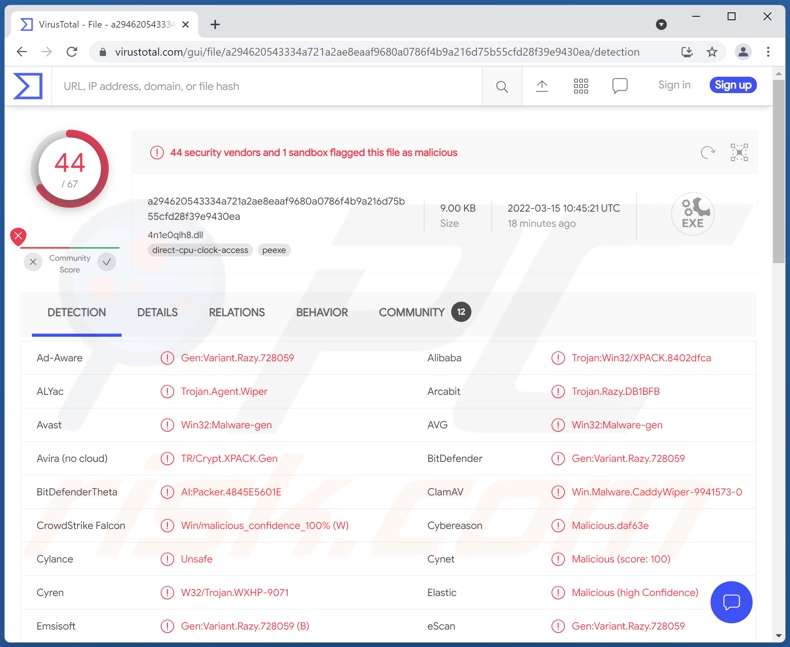
Descripción general del malware CaddyWiper
Una vez que se lanzó una muestra de CaddyWiper en nuestra máquina de prueba, el malware la colapsó en segundos. El sistema ya no se pudo iniciar. De hecho, el sistema operativo no se pudo detectar, como si no estuviera instalado en primer lugar.
Según el análisis realizado por la investigación de ESET (los detalles se pueden encontrar en este hilo de Twitter), CaddyWiper elimina los datos del usuario y la información de partición de las unidades adjuntas.
Otro de sus hallazgos es que CaddyWiper evita destruir controladores de dominio. Esto podría significar que los ataques buscan retener el acceso a las redes y al mismo tiempo logran interrumpir ciertas operaciones. Los analistas de ESET también encontraron evidencia de que los ciberdelincuentes probablemente habían comprometido las redes objetivo antes de implementar el malware de limpieza.
En resumen, las infecciones de malware CaddyWiper provocarán la pérdida permanente de datos y los dispositivos afectados quedarán inutilizables.
| Nombre | Virus CaddyWiper |
| Tipo de Amenaza | Trojan, Data Wiper |
| Nombres de Detección | Avast (Win32:Malware-gen), Combo Cleaner (Gen:Variant.Razy.728059), ESET-NOD32 (Win32/KillDisk.NCX), Kaspersky (HEUR:Trojan.Win32.Generic), Microsoft (DoS:Win32/CaddyBlade.A!dha), Lista Completa de Detecciones (VirusTotal) |
| Síntomas | El sistema no se puede iniciar, el sistema operativo no es detectado. |
| Métodos de Distribución | Archivos adjuntos de email infectados, anuncios maliciosos online, ingeniería social, 'cracks' de software. |
| Daño | Pérdida permanente de datos, dispositivo inutilizable. |
| Eliminación de Malware |
Para eliminar posibles infecciones de malware, escanee su computadora con un software antivirus legítimo. Nuestros investigadores de seguridad recomiendan usar Combo Cleaner. Descargue Combo Cleaner para WindowsEl detector gratuito verifica si su equipo está infectado. Para usar el producto con todas las funciones, debe comprar una licencia para Combo Cleaner. 7 días de prueba gratuita limitada disponible. Combo Cleaner es propiedad y está operado por RCS LT, la empresa matriz de PCRisk. |
Ejemplos de malware utilizado en la ciberguerra contra Ucrania
CaddyWiper no es el primer malware utilizado en la ciberguerra contra Ucrania. También hemos escrito sobre HermeticWiper, WhisperGate y Vote2024, que se utilizaron en estos ataques por motivos geopolíticos.
Los programas maliciosos pueden tener una amplia gama de funcionalidades atroces, que pueden estar en diversas combinaciones (por ejemplo, troyanos, ransomware, criptomineros, etc.).
Si bien la mayoría de las infecciones de malware se utilizan para generar ingresos, ese no es el único uso de este software. Los ataques de malware pueden estar motivados por razones geopolíticas/políticas o venganzas personales. Estos programas se pueden utilizar para interrumpir los procesos de varias páginas web, servicios, empresas, organizaciones, autoridades y otras entidades. Los ciberdelincuentes también pueden emplear malware para divertirse.
Independientemente de cómo opere el software malicioso, sus infecciones ponen en peligro la seguridad del dispositivo y del usuario. Por lo tanto, todas las amenazas deben eliminarse inmediatamente después de su detección.
¿Cómo se infiltró CaddyWiper en mi computadora?
El malware se propaga principalmente mediante técnicas de phishing e ingeniería social. Los métodos de distribución más comunes incluyen: emails y mensajes de spam (adjuntos/enlaces maliciosos), descargas ocultas (sigilosas y engañosas), estafas online, páginas web de descarga de software gratuito y de terceros, redes de intercambio punto a punto, activación ilegal de programas. herramientas ("cracks") y actualizaciones falsas.
Para elaborar algunos, el malware generalmente se disfraza o se incluye con software/medios ordinarios. Los archivos infecciosos pueden estar en varios formatos, por ejemplo, archivos (ZIP, RAR, etc.), ejecutables (.exe, .run, etc.), documentos PDF y de Microsoft Office, JavaScript, etc. La cadena de infección se desencadena cuando se ejecuta, ejecuta o abre de otro modo un archivo virulento.
¿Cómo evitar la instalación de malware?
Recomendamos descargar solo de fuentes oficiales y confiables. Además, los programas deben activarse y actualizarse con herramientas/funciones proporcionadas por desarrolladores legítimos, ya que las obtenidas de terceros pueden causar infecciones de malware.
Recomendamos no abrir los archivos adjuntos y enlaces que se encuentran en emails y mensajes sospechosos/irrelevantes, ya que pueden contener malware.
Es fundamental tener un antivirus de buena reputación instalado y actualizado. Los programas de seguridad deben usarse para ejecutar análisis regulares del sistema y eliminar amenazas y problemas. Si cree que su computadora ya está infectada, le recomendamos ejecutar un escaneo con Combo Cleaner Antivirus para Windows para eliminar automáticamente el malware infiltrado.
Eliminación automática instantánea de malware:
La eliminación manual de amenazas puede ser un proceso largo y complicado que requiere conocimientos informáticos avanzados. Combo Cleaner es una herramienta profesional para eliminar malware de forma automática, que está recomendado para eliminar malware. Descárguelo haciendo clic en el siguiente botón:
DESCARGAR Combo CleanerSi decide descargar este programa, quiere decir que usted está conforme con nuestra Política de privacidad y Condiciones de uso. Para usar el producto con todas las funciones, debe comprar una licencia para Combo Cleaner. 7 días de prueba gratuita limitada disponible. Combo Cleaner es propiedad y está operado por RCS LT, la empresa matriz de PCRisk.
Menú rápido:
- ¿Qué es CaddyWiper?
- PASO 1. Eliminación manual del malware CaddyWiper.
- PASO 2. Revise si su computadora está limpia.
¿Cómo eliminar el malware manualmente?
La eliminación manual de malware es una tarea complicada. Por lo general, es mejor permitir que los programas antivirus o antimalware lo hagan automáticamente. Para eliminar este malware, recomendamos utilizar Combo Cleaner Antivirus para Windows.
Si desea eliminar el malware manualmente, el primer paso es identificar el nombre del malware que está intentando eliminar. Aquí hay un ejemplo de un programa sospechoso que se ejecuta en la computadora de un usuario:

Si revisó la lista de programas que se ejecutan en su computadora, por ejemplo, usando el administrador de tareas, e identificó un programa que parece sospechoso, debe continuar con estos pasos:
 Descargue un programa llamado Autoruns. Este programa muestra aplicaciones de inicio automático, registro y ubicaciones del sistema de archivos:
Descargue un programa llamado Autoruns. Este programa muestra aplicaciones de inicio automático, registro y ubicaciones del sistema de archivos:

 Reinicie su computadora en Modo Seguro:
Reinicie su computadora en Modo Seguro:
Usuarios de Windows XP y Windows 7: Inicie su computador en modo seguro. Haga clic en Inicio, clic en Apagar, clic en Reiniciar, clic en Aceptar. Durante el proceso de inicio de su computador, presione la tecla F8 en su teclado varias veces hasta que vea el menú Opciones Avanzadas de Windows, y luego seleccione Modo Seguro con Funciones de Red de la lista.

Video que muestra cómo iniciar Windows 7 en "Modo Seguro con Funciones de Red":
Usuarios de Windows 8: Iniciar Windows 8 en Modo Seguro con Funciones de Red: vaya a la pantalla de inicio de Windows 8, escriba Avanzado, en los resultados de búsqueda, seleccione Configuración. Haga clic en Opciones de inicio avanzadas, en la ventana abierta "Configuración General de PC", seleccione Inicio Avanzado. Clic en el botón "Reiniciar Ahora". Su computadora ahora se reiniciará en el "Menú de opciones de inicio avanzado". Haga clic en el botón "Solucionar problemas" y luego clic en el botón "Opciones avanzadas". En la pantalla de opciones avanzadas, haga clic en "Configuración de inicio". Haga clic en el botón "Reiniciar". Su PC se reiniciará en la pantalla de Configuración de inicio. Presione F5 para iniciar en Modo Seguro con Funciones de Red.

Video que muestra cómo iniciar Windows 8 en "Modo Seguro con Funciones de Red":
Usuarios de Windows 10: Haga clic en el logotipo de Windows y seleccione el icono de Encendido. En el menú abierto, haga clic en "Reiniciar" mientras mantiene presionado el botón "Shift" en su teclado. En la ventana "Elija una opción", haga clic en "Solucionar Problemas", luego seleccione "Opciones Avanzadas". En el menú de opciones avanzadas, seleccione "Configuración de Inicio" y haga clic en el botón "Reiniciar". En la siguiente ventana, debe hacer clic en la tecla "F5" en su teclado. Esto reiniciará su sistema operativo en modo seguro con funciones de red.

Video que muestra cómo iniciar Windows 10 en "Modo Seguro con Funciones de Red":
 Extraiga el archivo descargado y ejecute el archivo Autoruns.exe.
Extraiga el archivo descargado y ejecute el archivo Autoruns.exe.

 En la aplicación Autoruns, haga clic en "Opciones" en la parte superior y desactive las opciones "Ocultar ubicaciones vacías" y "Ocultar entradas de Windows". Después de este procedimiento, haga clic en el icono "Actualizar".
En la aplicación Autoruns, haga clic en "Opciones" en la parte superior y desactive las opciones "Ocultar ubicaciones vacías" y "Ocultar entradas de Windows". Después de este procedimiento, haga clic en el icono "Actualizar".

 Consulte la lista provista por la aplicación Autoruns y localice el archivo de malware que desea eliminar.
Consulte la lista provista por la aplicación Autoruns y localice el archivo de malware que desea eliminar.
Debe anotar la ruta y nombre completos. Tenga en cuenta que algunos programas maliciosos ocultan nombres de procesos bajo nombres legítimos de procesos de Windows. En esta etapa, es muy importante evitar eliminar los archivos del sistema. Después de localizar el programa sospechoso que desea eliminar, haga clic con el botón derecho del mouse sobre su nombre y elija "Eliminar".

Después de eliminar el malware a través de la aplicación Autoruns (esto asegura que el malware no se ejecutará automáticamente en el próximo inicio del sistema), debe buscar el nombre del malware en su computadora. Asegúrese de habilitar los archivos y carpetas ocultos antes de continuar. Si encuentra el nombre de archivo del malware, asegúrese de eliminarlo.

Reinicie su computadora en modo normal. Seguir estos pasos debería eliminar cualquier malware de su computadora. Tenga en cuenta que la eliminación manual de amenazas requiere habilidades informáticas avanzadas. Si no tiene estas habilidades, deje la eliminación de malware a los programas antivirus y antimalware.
Es posible que estos pasos no funcionen con infecciones avanzadas de malware. Como siempre, es mejor prevenir la infección que intentar eliminar el malware más tarde. Para mantener su computadora segura, instale las últimas actualizaciones del sistema operativo y use un software antivirus. Para asegurarse de que su computadora esté libre de infecciones de malware, recomendamos escanearla con Combo Cleaner Antivirus para Windows.
Preguntas Frecuentes (FAQ)
¿Cuáles son los mayores problemas que puede causar el malware CaddyWiper?
Los peligros que plantea una infección dependen de las capacidades del malware y de los objetivos de los ciberdelincuentes. CaddyWiper está diseñado para eliminar datos y dejar inutilizable el dispositivo comprometido. Por lo tanto, las infecciones de CaddyWiper inutilizan la máquina afectada y provocan la pérdida permanente de datos.
¿Cuál es el propósito del malware CaddyWiper?
Los ataques CaddyWiper observados fueron motivados geopolíticamente y dirigidos contra organizaciones ucranianas. Los programas maliciosos de este tipo son increíblemente destructivos: sus infecciones pueden provocar la eliminación de datos críticos, lo que impide operaciones y servicios esenciales.
¿Cómo se infiltró el malware CaddyWiper en mi computadora?
El malware se distribuye principalmente a través de descargas ocultas, estafas online, spam, canales de descarga dudosos (por ejemplo, sitios no oficiales y gratuitos, redes de intercambio punto a punto y otros descargadores de terceros), activación ilegal de programas ("craqueo") herramientas y actualizadores falsos. Algunos programas maliciosos también pueden propagarse a través de redes locales y dispositivos de almacenamiento extraíbles (por ejemplo, unidades flash USB, discos duros externos, etc.).
¿Me protegerá Combo Cleaner del malware?
Sí, Combo Cleaner puede escanear sistemas, detectar y eliminar casi todas las infecciones de malware conocidas. Debe enfatizarse que realizar un análisis completo del sistema es clave, ya que el software malicioso sofisticado generalmente se esconde en las profundidades del sistema.
Compartir:

Tomas Meskauskas
Investigador experto en seguridad, analista profesional de malware
Me apasiona todo lo relacionado con seguridad informática y tecnología. Me avala una experiencia de más de 10 años trabajando para varias empresas de reparación de problemas técnicos y seguridad on-line. Como editor y autor de PCrisk, llevo trabajando desde 2010. Sígueme en Twitter y LinkedIn para no perderte nada sobre las últimas amenazas de seguridad en internet.
El portal de seguridad PCrisk es ofrecido por la empresa RCS LT.
Investigadores de seguridad han unido fuerzas para ayudar a educar a los usuarios de ordenadores sobre las últimas amenazas de seguridad en línea. Más información sobre la empresa RCS LT.
Nuestras guías de desinfección de software malicioso son gratuitas. No obstante, si desea colaborar, puede realizar una donación.
DonarEl portal de seguridad PCrisk es ofrecido por la empresa RCS LT.
Investigadores de seguridad han unido fuerzas para ayudar a educar a los usuarios de ordenadores sobre las últimas amenazas de seguridad en línea. Más información sobre la empresa RCS LT.
Nuestras guías de desinfección de software malicioso son gratuitas. No obstante, si desea colaborar, puede realizar una donación.
Donar
▼ Mostrar discusión